
- •«Проектирование и использование табличных форм»
- •1. Автоформа в столбец.
- •2. Форма с элементом управления Поле со списком.
- •Получилось:
- •Конструктор:
- •3. Форма с объектом ole.
- •4. Форма с диаграммой.
- •Контрольные вопросы
- •Ответы на контрольные вопросы
- •1)Назначение и виды табличных форм, их отличие от таблиц.
- •2)Структура формы в Microsoft Ассеss.
- •3)Режимы создания форм, их особенности.
- •4)Основные элементы управление в формах, их позиционирование и форматирование.
- •5)Использование связанных и внедренных графических объектов в формах.
- •6)Настройка свойств формы, разделов формы и элементов управления.
- •7)Режимы печати формы.
4. Форма с диаграммой.
В режиме Мастера диаграммы создал форму с диаграммой на основе запроса с групповой операцией SUM.
Выбрал все поля для отображения на диаграмме.
Тип диаграммы выбрал самостоятельно.
В окне построения диаграммы отменил итоги по числовому полю со статистической операцией.
В режиме Конструктора настроил свойства формы с диаграммой:
подпись формы – Рейтинг студентов
запретил режим таблицы;
убрал область выделения и разделительные линии;
убрал кнопки перехода по записям;
убрал полосы прокрутки (проконтролировать размер формы);
подобрал оптимальный размер формы и диаграммы.
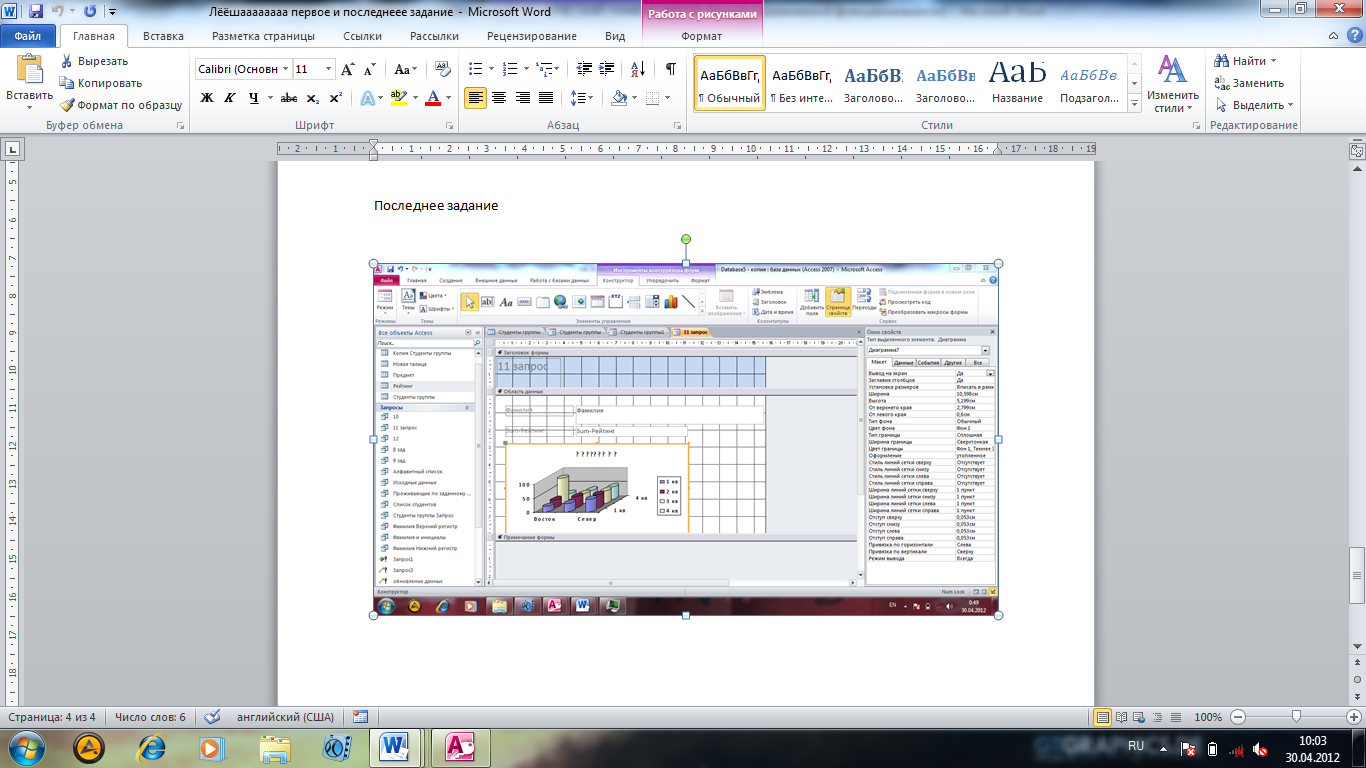
Выводы: изучил назначение и особенности создания табличных форм; приобрел практический опыт разработки табличных форм для ввода информации в базовые таблицы БД; приобрел практические навыки использования и форматирования элементов управления в формах Microsoft Access.
Контрольные вопросы
Назначение и виды табличных форм, их отличие от таблиц.
Структура формы в Microsoft Ассеss.
Режимы создания форм, их особенности.
Основные элементы управление в формах, их позиционирование и форматирование.
Использование связанных и внедренных графических объектов в формах.
Настройка свойств формы, разделов формы и элементов управления.
Режимы печати формы.
Ответы на контрольные вопросы
1)Назначение и виды табличных форм, их отличие от таблиц.
Форма — это объект базы данных, который можно использовать для ввода, изменения или отображения данных из таблицы или запроса. Формы могут применяться для управления доступом к данным: с их помощью можно определять, какие поля или строки данных будут отображаться. Например, некоторым пользователям достаточно видеть лишь несколько полей большой таблицы. Если предоставить им форму, содержащую только нужные им поля, это облегчит для них использование базы данных. Для автоматизации часто выполняемых действий в форму можно добавить кнопки и другие функциональные элементы.
Формы можно рассматривать как окна, через которые пользователи могут просматривать и изменять базу данных. Рационально построенная форма ускоряет работу с базой данных, поскольку пользователям не требуется искать то, что им нужно. Внешне привлекательная форма делает работу с базой данных более приятной и эффективной, кроме того, она может помочь в предотвращении неверного ввода данных. В Microsoft Office Access 2007 предусмотрены новые средства, помогающие быстро создавать формы, а также новые типы форм и функциональные возможности, благодаря которым база данных становится более практичной.
Форма служит для наглядного представления данных из таблиц, их ввода/вывода, редактирования и удаления, а также управления объектами БД.
Существует 2 вида форм:
Табличные
|
Кнопочные (управления) |
|
Однотабличные |
Многотабличные |
|
2)Структура формы в Microsoft Ассеss.
Структура формы такова: макет формы состоит из разделов. Любая форма может включать следующие разделы:
раздел Заголовок формы (Form Header) определяет верхнюю часть формы. Этот раздел добавляется в форму вместе с разделом примечания формы. В область заголовка формы можно поместить текст, графику и другие элементы управления. При печати многостраничной формы раздел заголовка отображается только на первой странице;
раздел Верхний колонтитул (Page Header) определяет верхний колонтитул страницы при печати формы. Этот раздел добавляется в форму вместе с разделом, определяющим нижний колонтитул страницы, и отображается только когда форма открыта в режиме Предварительного просмотра. При печати многостраничной формы верхний колонтитул отображается вверху каждой страницы;
раздел Область данных (Detail) определяет основную часть формы, содержащую данные, полученные из источника. Данный раздел может содержать элементы управления, отображающие данные из таблиц и запросов, а также неизменяемые данные, например надписи. При печати многостраничной формы этот раздел отображается на каждой странице;
раздел Нижний колонтитул (Page Footer) определяет нижний колонтитул страницы при печати формы. Этот раздел добавляется в форму вместе с разделом, определяющим верхний колонтитул страницы. Он отображается только когда форма открыта в режиме Предварительного просмотра. При печати многостраничной формы нижний колонтитул отображается внизу каждой страницы;
раздел Примечание формы (Form Footer) определяет нижнюю часть формы. Этот раздел добавляется в форму вместе с разделом заголовка формы. При печати многостраничной формы примечание формы будет отображено только внизу последней страницы.
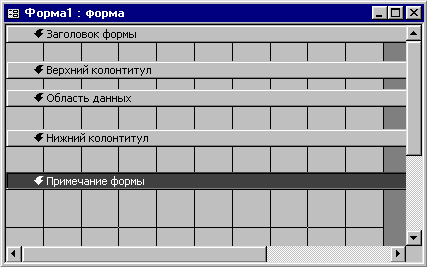
Из всех перечисленных разделов обязательным является только раздел области данных. Высоту области любого раздела формы можно изменить с помощью мыши, перетаскивая нижнюю часть раздела вверх или вниз.
